March 22
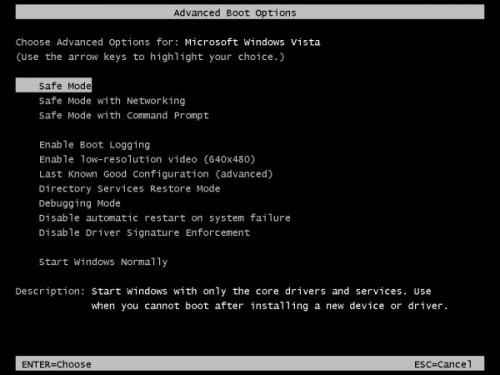
L'avvio di Windows Vista in modalità provvisoria consente al computer di avviare senza programmi non necessari, il che è utile quando si sta cercando di risolvere i problemi.
1 Rimuovere eventuali dischi floppy, CD, DVD o dischi esterni e spegnere il computer.
2 Premere il pulsante di accensione per avviare il sistema. Se il sistema ha più di un sistema operativo, seguire le istruzioni riportate al punto 3. Se si dispone di un solo sistema operativo, passare alla Fase 4.
3 Dopo aver premuto il pulsante di accensione, il computer verrà chiesto di selezionare il sistema operativo. Selezionare Windows Vista.
4 Subito dopo l'avvio del computer, tenere premuto il tasto F8 - prima che compaia il logo di Windows. Se il logo di Windows compare prima di premere F8, attendere che il computer si è avviato, poi la chiuse e riavviare il processo.
Utilizzare i tasti freccia per scegliere "Modalità provvisoria" sullo schermo pianura con le opzioni di boot.
6 Accedere con un nome utente che dispone dei diritti di amministratore, al fine di risolvere i problemi. Quando è attivata la modalità sicura, il vostro schermo con hai parole "Modalità provvisoria" negli angoli.
